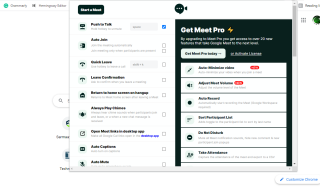Краткое руководство по установке Google Chrome из командной строки в Ubuntu 20.04
Google Chrome, обычно называемый Chrome, - это веб-браузер от Google. Долгое время это был самый широко используемый веб-браузер на настольных компьютерах. Он основан на бесплатном браузере с открытым исходным кодом Chromium, также от Google. Предполагается, что Chromium будет легким браузером с минимальным набором функций, отсюда и потребность в Chrome, который содержит все новейшие функции и технологии.
Chrome доступен для всех популярных операционных систем. Последний выпуск Chrome - это версия 81 на момент написания этой статьи. В Ubuntu, хотя большинство пользователей предпочитают Firefox, поскольку теперь он содержит большинство функций проприетарных браузеров, таких как Chrome, могут быть некоторые веб-сайты, которые работают на проприетарных технологиях, поддерживаемых только Chrome, например. некоторые новейшие видеокодеки. В таком случае необходимо установить Chrome на Ubuntu. В этой статье мы увидим, как установить Chrome в Ubuntu 20.04, последней версии Ubuntu.
Установка
Google Chrome недоступен в репозиториях Ubuntu. Нам нужно вручную загрузить debпакет для Chrome.
Чтобы загрузить последнюю стабильную версию Chrome из командной строки, мы воспользуемся wgetкомандой и прямой ссылкой для загрузки Chrome с серверов Google.
wget https://dl.google.com/linux/direct/google-chrome-stable_current_amd64.deb
После завершения загрузки выполните следующую команду, чтобы установить Google Chrome из .debфайла.
sudo dpkg -i google-chrome-stable_current_amd64.deb
Обратите внимание, что это не только установит Chrome, но также добавит репозитории Google в список aptрепозиториев (по умолчанию в списке есть только официальные репозитории Ubuntu), так что вы можете обновить версию Google Chrome, используя aptвместо повторной загрузки более нового файла deb .
Теперь проверим установку.
Проверка установки
Выполните следующее в командной строке, чтобы проверить, установлен ли Google Chrome.
google-chrome --version

Приведенный выше вывод подтверждает, что Google Chrome установлен успешно.
Вы можете запустить Chrome из командной строки с помощью команды google-chromeили выполнив поиск в разделе « Действия» в верхнем левом углу экрана.
Мы видели, как установить Google Chrome на рабочий стол Ubuntu 20.04. Как упоминалось ранее, эта установка также обновляет aptисходные репозитории репозиторием Google. Репозиторий Google содержит три пакета для Google Chrome; google-chrome-stable , google-chrome-beta и google-chrome-unstable . Из этих трех пакетов google-chrome-stable - это пакет, содержащий последнюю стабильную версию Chrome.
Таким образом, вам просто нужно запустить apt updateи apt install google-chrome-stableкогда вы захотите обновить Google Chrome до последней версии. Нет необходимости повторно загружать файл deb. Кроме того, если вы удалите Google Chrome с помощью apt remove, это не повлияет на источники apt, и если вы хотите переустановить Chrome, вы можете сделать это, просто запустив apt install google-chrome-stable.